Dirk@B
Membre VIP
- Inscrit
- 11 Mai 2012
- Messages
- 20 959
- Points
- 113
- #1

Comment installer le TWRP 2.8.3.0 (Unofficial) sur votre
Samsung Galaxy Tab Active SM-T360 Wifi & SM-T365 LTE
Merci à
S'il vous plaît,
Connexion
ou
S'inscrire
pour voir le contenu ou les urls !
Avertissement
les opérations présentées dans ce tuto comportent des risques. Ni Phonandroid, ni l'auteur de ce tuto ne peuvent être
tenus responsables des éventuels problèmes rencontrés. Pensez à effectuer une sauvegarde avant toute manipulation
En installant le recovery, votre compteur de flash sera incrémenté
et cela déclenchera le efuse KNOX à 0x1 si celui-ci est présent sur votre appareil
===============================================================================================================================

- Avoir activé le débogage USB dans "Paramètres" / "Options de développement".
- Assurez-vous d'avoir au moins 75% de batterie
- Avoir installé S'il vous plaît, Connexion ou S'inscrire pour voir le contenu ou les urls !
- Télécharger et décompresser le fichier S'il vous plaît, Connexion ou S'inscrire pour voir le contenu ou les urls !
- Téléchargé le fichier correspondant à votre modèle Galaxy Tab Active :
Pour le modèle Galaxy Tab Active Wifi SM-T360 :
S'il vous plaît, Connexion ou S'inscrire pour voir le contenu ou les urls !
Pour le modèle Galaxy Tab Active LTE SM-T365 :
S'il vous plaît, Connexion ou S'inscrire pour voir le contenu ou les urls !

- Lancez le logiciel Odin 3.14.4 en tant qu'administrateur.
- Assurez-vous d'avoir uniquement Auto Reboot et F. Reset Time de coché. Re-Partition ne doit PAS être coché !
- Dans PDA, sélectionnez le fichier T36x.TWRP.2.8.3.0.tar.md5 correspondant à votre modèle de Galaxy Tab Active
- Eteignez votre tablette.
- Appuyez simultanément sur les touches Volume Bas + Home + Power pour redémarrer votre tablette en mode download.
Lorsque l’avertissement apparaît, appuyez sur Volume Haut pour continuer. - Connectez votre tablette à votre ordinateur.
- Dans Odin, la case en de dessous de ID:COM doit se colorer.
- Cliquez sur Start pour lancer l'installation.
- (ne pas prendre en compte l'intitulé des fichiers ci-dessous)
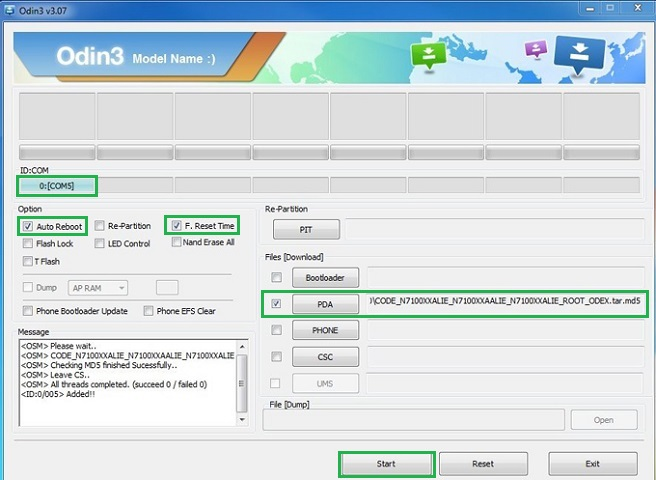
- Patientez pendant l'installation et votre tablette va redémarrer.
- Vous pouvez débrancher votre tablette de votre ordinateur et vérifier.
- Pour redémarrer en mode recovery, éteignez votre tablette
puis appuyez simultanément sur les touches Volume Haut + Home + Power .
la case Auto Reboot dans Odin. Quand le flash est passé et réussi, éteindre la tablette manuellement avec la touche Power
et redémarrer immédiatement en mode recovery.
Vos retours sont les bienvenus 
Dernière édition par un modérateur:
